- Auteur Abigail Brown [email protected].
- Public 2023-12-17 06:36.
- Laatst gewijzigd 2025-01-24 12:00.
Flash-briefing is een Alexa-vaardigheid die is ingebouwd in slimme Amazon-luidsprekers. U kunt uw Alexa Flash-briefing aanpassen om gepersonaliseerde nieuwsberichten, weerberichten en updates van uw favoriete websites te ontvangen.
De instructies in dit artikel zijn van toepassing op alle Alexa-compatibele luidsprekers, inclusief de Amazon Echo, Echo Show en Echo Dot.
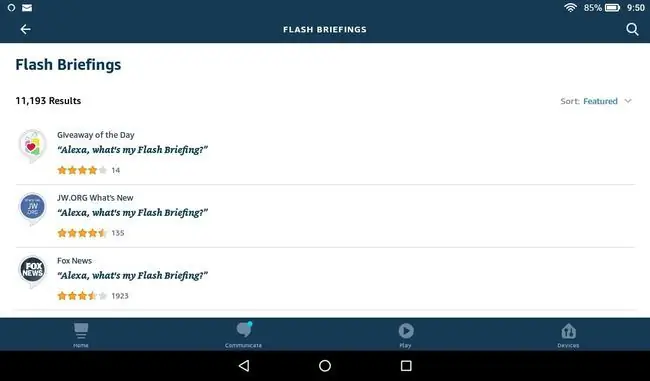
Wat is een gepersonaliseerde Alexa Flash-briefing?
Wanneer u uw Amazon Echo-apparaat instelt, gebruikt Alexa de informatie die u verstrekt om haar reacties af te stemmen op uw locatie. Wanneer je zegt "Alexa, speel mijn flash-briefing", zal de virtuele assistent van Amazon een gedetailleerd lokaal weerbericht geven voor de dag voordat de standaard nieuwsfeed voor je regio wordt afgespeeld. De standaardinstelling in de VS is bijvoorbeeld NPR, terwijl de standaardinstelling in het VK BBC is.
Je kunt je flitsbriefing uitbreiden door meer feeds toe te voegen. De meeste grote en lokale nieuwsuitzendingen hebben hun eigen Alexa flash-briefingfeeds, net als websites zoals EPSN.com. Er zijn duizenden flash-briefingfeeds, en ze zijn niet allemaal nieuws- en weergerelateerd. Je vindt feeds met dagelijks modeadvies, woordenschat en begeleide meditaties.
Naast audiofeeds zijn er ook tekstfeeds die Alexa kan voorlezen en videofeeds voor Alexa-apparaten met een scherm. Tijdens je briefing kun je "Alexa, volgende" en "Alexa, ga terug" zeggen om verder te gaan of de vorige feed opnieuw af te spelen.
De Amazon Alexa Developers-website bevat instructies voor het maken van feeds die andere gebruikers kunnen toevoegen aan hun Alexa Flash-briefing.
Alexa Flash Briefings aanpassen
Je kunt je flash-briefing bewerken en meer feeds toevoegen met de Alexa-app voor Android-, iOS- en Fire OS-apparaten:
-
Open de Alexa-app en tik op Meer > Instellingen.

Image -
Scroll omlaag naar Alexa-voorkeuren en selecteer Nieuws en tik vervolgens op Flash Briefing.

Image -
Tik op Inhoud toevoegen. Blader door de opties, tik op een feed die u wilt toevoegen en tik vervolgens op Inschakelen voor gebruik.

Image Je kunt ook zoeken naar feeds en sorteren op relevantie, klantbeoordeling of datum toegevoegd.
-
Tik op Instellingen. Pas de instellingen van de feed naar wens aan en tik vervolgens op Flash Briefings beheren om terug te keren naar de instellingen van de Alexa-app.

Image -
Je feeds worden afgespeeld in de aangegeven volgorde. Tik op de tuimelschakelaar naast elke feed om deze in of uit te schakelen. Om de volgorde van uw feeds te wijzigen, tikt u op Bewerken in de rechterbovenhoek.

Image
Alexa News Flash Briefings toevoegen
Als je alleen geïnteresseerd bent in nieuws, kun je flash-briefings toevoegen vanuit het Alexa-vaardighedenmenu:
-
Open de Alexa-app en tik op Meer > Skills & Games.

Image -
Tik op het tabblad Categorieën en selecteer vervolgens Nieuws.

Image -
Je ziet een lijst met de beste trending nieuwsvaardigheden. Tik op Meer bekijken om alle beschikbare opties te bekijken. Tik op de nieuwsflitsbriefing die u wilt inschakelen en tik vervolgens op Inschakelen om te gebruiken.

Image
Hoe u uw weerflitsbriefing kunt wijzigen
Alexa's weerrapporten zijn gebaseerd op het adres dat is gekoppeld aan je Echo-apparaat. Om je weerlocatie-instellingen te wijzigen:
-
Open de Alexa-app en tik op Apparaten en selecteer vervolgens Echo & Alexa.

Image -
Kies je Echo-apparaat.

Image -
Tik op Apparaatlocatie om de locatie voor uw slimme luidspreker in te stellen.

Image Als je gewoon een snel weerbericht wilt zonder je hele flitsbriefing te spelen, zeg dan "Alexa, hoe is het weer?"






